模板创建
首先打开已设定好底片稿层面的板子,点击菜单 Manufacture>Artwork …命令
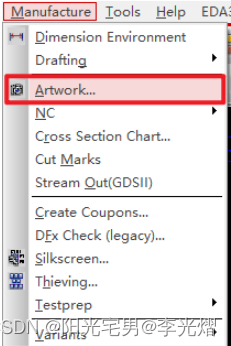
跳出Artwork Control Form 对话框,选择 Film Control ,点击按钮 Select all , 选择所以底片稿(所有底片前面均被打上勾)
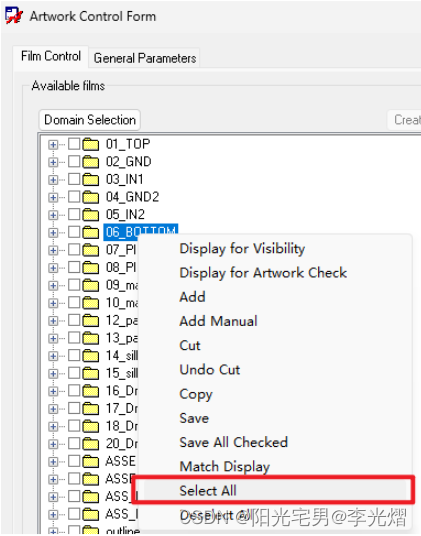
鼠标箭头移动到任一张底片稿 name 上,右键选择 Save All Checked ,如下图
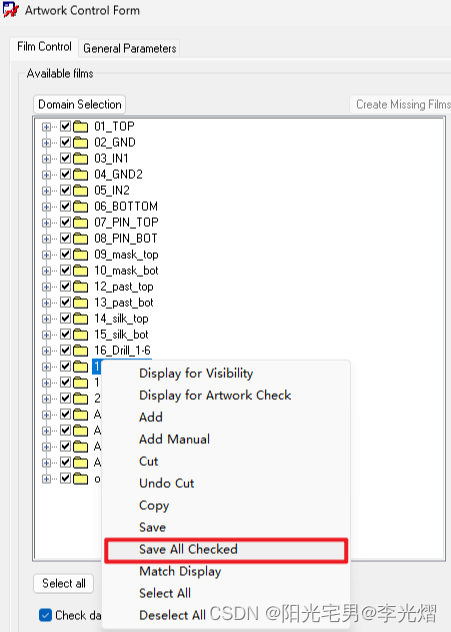
在PCB同目录下会生成一个FILM_SETUP.txt文件,就是可复用的光绘模板。
![]()
模板复用
在Artwork Control Form中选择Add...,打开保存好的模板FILM_SETUP.txt即可复用之前保存的模板。
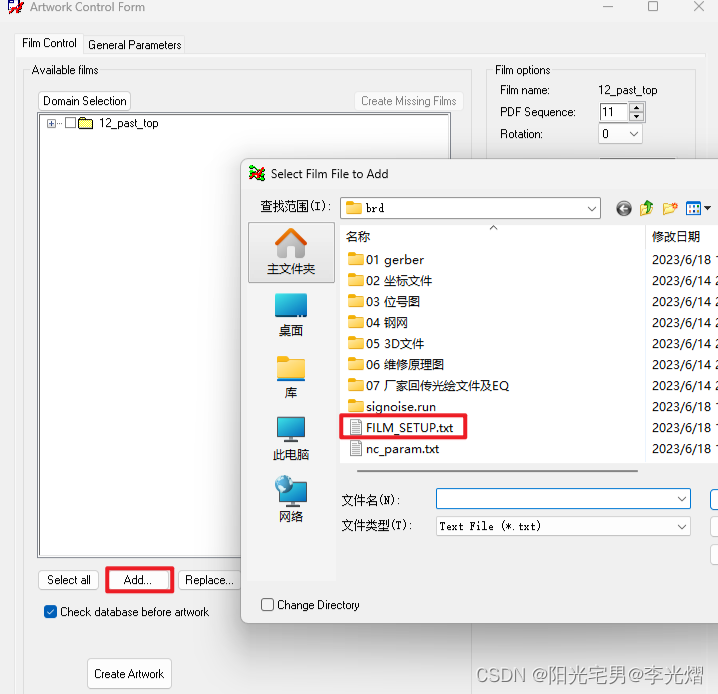
总结:Allegro为了便于我们使用,在出光绘时我们可以直接复用以前板卡的模板。这样能真正提高我们的工作效率























 625
625











 被折叠的 条评论
为什么被折叠?
被折叠的 条评论
为什么被折叠?










